Utiliser Dynamics 365 Field Service avec l’application mobile Dynamics 365 Remote Assist
Note
L’application mobile Dynamics 365 Remote Assist ne sera plus disponible le 25 mars 2025. Toutefois, les clients existants peuvent continuer à bénéficier de fonctionnalités similaires à celles de Remote Assist mobile dans l’application mobile Microsoft Teams. Profitez de tout ce que Teams a à offrir et collaborez avec d’autres utilisateurs !
En associant l’application mobile Microsoft Dynamics 365 Remote Assist à Dynamics 365 Field Service, les organisations peuvent capturer de manière transparente des informations contextuelles pertinentes auprès de leurs techniciens sur le terrain. Les techniciens de maintenance sur site peuvent :
Utilisez l’application mobile Dynamics 365 Field Service pour lancer l’application mobile Dynamics 365 Remote Assist et appeler des collaborateurs distants sur les appareils iOS et Android.
Publier de manière transparente l’historique des appels dans leur ordre de travail Dynamics 365 Field Service à la fin d’un appel avec l’application mobile Dynamics 365 Remote Assist, notamment :
- Journaux d’appels, y compris l’heure, la date, la durée de l’appel et le nom du collaborateur distant
- URL de fichier
- URL d’instantanés en cours d’appel
Conditions préalables
- Suivez les instructions de configuration pour l’intégration de Dynamics 365 Field Service.
Fonctionnement
À la fin d’un appel avec l’application mobile Dynamics 365 Remote Assist, si aucun fichier, aucune image ni aucun instantané n’est partagé, le technicien sur site est invité à publier son journal d’appels sur son ordre de travail Dynamics 365 Field Service. Le technicien sélectionne Publier.

Si des fichiers, des images et/ou des instantanés sont partagés dans la conversation instantanée texte de Dynamics 365 Remote Assist, le technicien verra une liste avec son journal d’appels, des fichiers, des images et des instantanés qui peuvent être publiés sur l’ordre de travail. Pour publier tout, le technicien sur site sélectionne Publier tout.
Astuce
Pour publier l’enregistrement d’appels de Dynamics 365 Remote Assist sur un ordre de travail, copiez et collez l’URL de OneDrive Entreprise ou de SharePoint de la conversation instantanée de Microsoft Teams dans l’ordre de travail. N’oubliez pas d’ajuster les autorisations de OneDrive Entreprise ou de SharePoint pour autoriser l’accès à autrui.

Si des réservations actives ont été attribuées au technicien via Dynamics 365 Field Service, elles apparaîtront dans la liste Sélectionner une réservation. Le technicien peut sélectionner une réservation, puis sélectionner Publier pour la publier sur l’ordre de travail.

Si aucune réservation n’apparaît dans le compte du technicien, celui-ci peut actualiser son écran ou ignorer la publication.
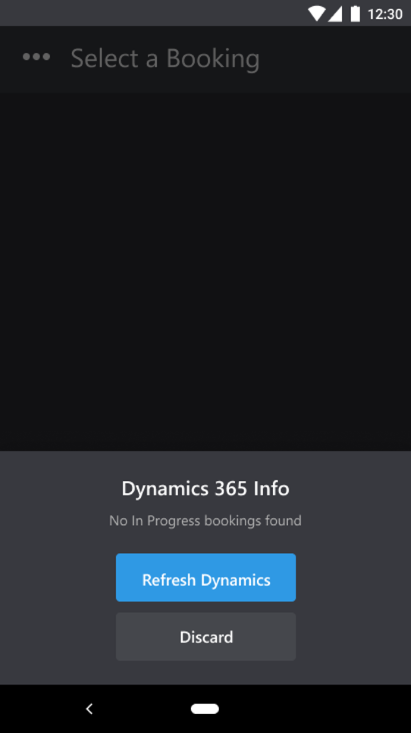
Note
Si le technicien ne voit toujours pas la réservation recherchée, cela peut être dû au fait qu’il a accès à des instances multiples (organisations). Il peut sélectionner le bouton Plus (points de suspension) pour revenir à son instance, puis sélectionner une autre instance.

Le technicien retourne à sa liste de contacts et sera averti lorsque son journal d’appels et ses fichiers auront été correctement publiés sur son ordre de travail. Il peut ensuite se connecter à son ordre de travail.

Le technicien peut accéder à l’ordre de travail et afficher le journal d’appels et les fichiers publiés depuis l’application mobile Dynamics 365 Remote Assist. Il peut ensuite copier et coller l’URL des fichiers sous un nouvel onglet pour afficher les fichiers.
Remarque
Si un utilisateur (tel qu’un administrateur ou un répartiteur) qui consulte l’ordre de travail souhaite afficher les fichiers, il doit demander l’accès aux fichiers du technicien sur OneDrive Entreprise.